一 : 无法打开物理文件xxx.mdf操作系统错误 5:“5(拒绝访问。)” (Microsoft
无法打开物理文件xxx.mdf操作系统错误 5:“5(拒绝访问。)” (Microsoft SQL Server,错误: 5120)的解决方法
问题描述:
在附加数据库到sql server时,附加不上,出现如下图所示的错误
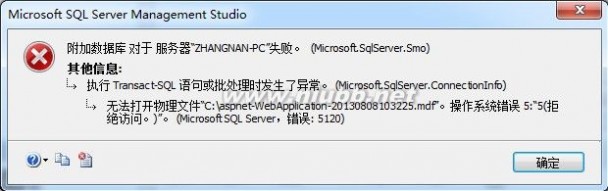
解决方法:
找到xxx.mdf和xxx_log.ldf文件,
点击“右键”->“属性”->"安全"-在组或用户名处添加Authenticated Users-
更改该组权限为完全权限,再次附加成功。
二 : Sqlserver2005附加数据库时出错提示操作系统错误5(拒绝访问)错误
Sqlserver2005附加数据库时出错提示操作系统错误5(拒绝访问)错误5120的解决办法
最近几天从网上找了几个asp.net的登录案例想要研究研究代码,结果在用
Sql Server2005附加数据库文件时弹出错误信息:如下图:
![5120 [原创]Sqlserver2005附加数据库时出错提示操作系统错误5(拒绝访问)错误5120的解决办法](http://p.61k.com/cpic/e7/0f/62e630ac1ccd496d8de2b32035550fe7.jpg)
,一时无解,遂求助于百度谷歌,经过各种试验,特将解决办法整理于此,希望能帮到大家,同时如果有好的意见大家多多交流啊!
方案一:切换登录方式
出现这种情况是由于用“混合验证方式”(SQL Server身份验证)登录数据库造成的,只要将登录方式改为“windows身份验证方式”
登录即可解决该问题,附加成功后再换用“混合验证模式”登陆就没问题了。(www.61k.com]
此方法经本人测试成功。
方案二:修改服务
选择 所有程序-SQL Server 2005-配置工具-选择"SQL Server Configuration Manager"或者“SQL Server 配置管理器”,
打开“SQL Server Configuration Manager”配置界面,在左侧选择"SQL Server 2005 服务",在右侧右击打开“SQL Server (SQLEXPRESS)” 的属性,在内置账户处将网络服务--”Network Service”改为本地系统--"Local System",
点击“重新启动”后再附加数据库就OK了。
此方法经本人测试成功。
附加数据库成功后如果担心改变设置后影响以后使用可以将内置账户处的“Local System”再改回
“Network Service”,数据库仍可打开。
主要配置过程如下图:
1.打开“SQL Server Configuration Manager”配置界面:
![5120 [原创]Sqlserver2005附加数据库时出错提示操作系统错误5(拒绝访问)错误5120的解决办法](http://p.61k.com/cpic/5d/0b/c1bfec17438bb23c449950dcc3380b5d.jpg)
2.选择SqlServer(SQLEXPRESS),选项,并右击:
![5120 [原创]Sqlserver2005附加数据库时出错提示操作系统错误5(拒绝访问)错误5120的解决办法](http://p.61k.com/cpic/9f/a7/6fc488fc713d895f4e81473815c7a79f.jpg)
3.选择“Local System”:
![5120 [原创]Sqlserver2005附加数据库时出错提示操作系统错误5(拒绝访问)错误5120的解决办法](http://p.61k.com/cpic/d4/b3/3bb8a89eef6179b214f51d2d5300b3d4.jpg)
4.选择“重新启动”:
![5120 [原创]Sqlserver2005附加数据库时出错提示操作系统错误5(拒绝访问)错误5120的解决办法](http://p.61k.com/cpic/20/07/641cbfea44d2a402d1f909ae12a50720.jpg)
5.配置成功:
![5120 [原创]Sqlserver2005附加数据库时出错提示操作系统错误5(拒绝访问)错误5120的解决办法](http://p.61k.com/cpic/9c/1a/8ebfbf535a9e81c51446a889545a1a9c.jpg)
这样配置后附加数据库就不会出错了。
出现的问题:
网上有人说:将数据库文件copy到其他文件夹后再附件可以附加上,但此方法经本人测试后无效。
附加数据库后发现数据库属性为只读的解决办法
附加后发现数据库属性为“只读” 解决方法为:
打开“Sql Server
改为“False”,点击确定即可。
原因:之所以附加上的数据库为“只读”,是因为启动SQL Server 的默认的启动账号“网络服务”对所附加(Attach)的数据库文件的
权限不够造成的。此方法经本人测试成功。
主要配置过程如图:
步骤一:
![5120 [原创]Sqlserver2005附加数据库时出错提示操作系统错误5(拒绝访问)错误5120的解决办法](http://p.61k.com/cpic/49/a4/3809b92273fa951dc19651bced72a449.jpg)
步骤二:
![5120 [原创]Sqlserver2005附加数据库时出错提示操作系统错误5(拒绝访问)错误5120的解决办法](http://p.61k.com/cpic/0e/a5/028a5f3ee7a7cf6b771e89ef8f4ba50e.jpg)
扩展:附加数据库错误5120 / 数据库附加5120 / 附加数据库时出错5120
三 : android apk应用系统集成编译错误问题
在系统源码中添加一个APK源码目录,并写了相应的android.mk文件,编译时出错如下:
make: *** No rule to make target `out/target/common/obj/JAVA_LIBRARIES/liba71S_intermediates/javalib.jar', needed by `out/target/common/obj/APPS/My_Settings_intermediates/classes-full-debug.jar'. Stop.
make: *** Waiting for unfinished jobs....
按之前的经验,尝试了几种方法,发现都没有解决,后来定位到android.mk文件写的有问题
修改前:
LOCAL_PATH:= $(call my-dir)
include $(CLEAR_VARS)
LOCAL_JAVA_LIBRARIES := bouncycastle telephony-common
LOCAL_STATIC_JAVA_LIBRARIES := android-support-v4 testinterface
LOCAL_MODULE_TAGS := optional
LOCAL_SRC_FILES := $(call all-java-files-under, src)
LOCAL_PACKAGE_NAME := My_Settings
LOCAL_CERTIFICATE := platform
LOCAL_PREBUILT_STATIC_JAVA_LIBRARIES :android-support-v4:libs/android-support-v4.jar testinterface:libs/testinterface.jar
include $(BUILD_PACKAGE)
# Use the folloing include to make our test apk.
include $(call all-makefiles-under,$(LOCAL_PATH))
上述编译会出错,
修改后,编译oK
LOCAL_PATH:= $(call my-dir)
include $(CLEAR_VARS)
LOCAL_JAVA_LIBRARIES := bouncycastle telephony-common
LOCAL_STATIC_JAVA_LIBRARIES := android-support-v4 testinterface
LOCAL_MODULE_TAGS := optional
LOCAL_SRC_FILES := $(call all-java-files-under, src)
LOCAL_PACKAGE_NAME := My_Settings
LOCAL_CERTIFICATE := platform
include $(BUILD_PACKAGE)
include $(CLEAR_VARS)
LOCAL_PREBUILT_STATIC_JAVA_LIBRARIES :android-support-v4:libs/android-support-v4.jar testinterface:libs/testinterface.jar
include $(BUILD_MULTI_PREBUILT)
# Use the folloing include to make our test apk.
include $(call all-makefiles-under,$(LOCAL_PATH))
其他说明:
1.要使用mm命令单独编译某个模块或者应用,首先需要在JB目录下全部编译一次。
如果断开编译服务器(如关机后第二天再次需要单独编译)后,想再次单独编译,只需要配置项目环境,当然前提是你之前编译过一次,并且没有clean过。配置项目编译环境命令:1. source build/envsetup.sh 2. lunch project_number
2.如果你的模块或者应用的android.mk里面配置LOCAL_MODULE_TAGS := optional ,则需要把LOCAL_PACKAGE_NAME 对应的名字添加到系统的PRODUCT_PACKAGES +=中,如PRODUCT_PACKAGES +=My_Setting \
3.其他具体编译错误,再根据具体的log信息处理
四 : Ajaxxmlhttp.open()拒绝访问错误
如何直接访问那个Html文件就会出现上述错误,如果将其放在tomcat的webapps下,启动tomcat服务器,使用或者使用
英文资源:
http://www.w3schools.com/ajax/ajax_example.asp
本文标题:系统错误5拒绝访问-无法打开物理文件xxx.mdf操作系统错误 5:“5(拒绝访问。)” (Microsoft61阅读| 精彩专题| 最新文章| 热门文章| 苏ICP备13036349号-1